Tutoriel mis à jour le 12 janvier 2016.

Les applications multimédias sont souvent un peu trop curieuses et n’hésitent pas à afficher un peu trop facilement des images que l’on ne souhaiterait pas voir apparaître aussi facilement. Qu’il s’agisse de fichiers parasites ou d’images que l’on souhaiterait garder enfouies pour une raison ou pour une autre au fond de la mémoire du téléphone (comme cette photo un peu honteuse que vous ne souhaitez pas afficher aux yeux de tous par mégarde, mais que vous ne voulez pas supprimer pour autant), il est possible de rendre leur accès plus difficile.
« Cacher » les fichiers d’un dossier
Pour commencer, rendez-vous dans le dossier contenant l’image (ou les images) en question à l’aide d’un explorateur de fichiers. Si vous n’en avez pas, vous pourrez en trouver facilement et gratuitement sur le Google Play Store, comme le très bon « Gestionaire de Fichiers » de Cheetah Mobile. Notez que la majorité des applications multimédias possèdent une section « détails » ou « informations » pour chaque image, détaillant le chemin d’accès précis au fichier.
Dans le dossier que vous souhaitez dissimuler à la vue des applications indiscrètes, créez un fichier et baptisez-le .nomedia. Pour cela, sur Gestionnaire de Fichiers, cliquez sur les trois points en haut à droite, puis sur Créer et enfin sur Fichier. Tous les explorateurs disposent d’une fonctionnalité similaire.
Une fois cette manipulation effectuée, redémarrez votre téléphone et vous constaterez que les fichiers qui se trouvent dans les dossiers contenant un fichier .nomedia n’apparaissent plus dans vos différentes galeries. Attention, certaines peuvent avoir synchronisé les fichiers « indésirables » dans le cloud et continueront donc de les afficher. C’est le cas par exemple de Google Photos. Il est donc nécessaire de supprimer la copie en ligne si vous souhaitez la voir disparaitre totalement de votre vue immédiate.
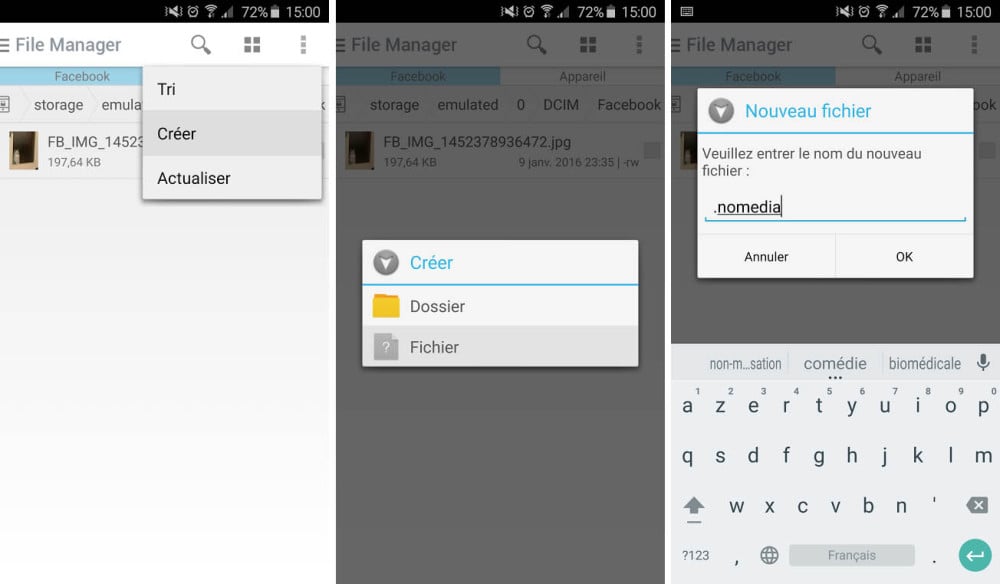
Si vous souhaitez protéger encore plus vos photos, n’hésitez pas aller faire un tour sur cet article, qui regroupe différentes applications pour sécuriser vos clichés.
Inverser la manipulation
Si vous souhaitez faire marche arrière, sachez que c’est possible très facilement. Il suffit pour cela de retourner dans le dossier concerné et de supprimer le fichier .nomedia. Si celui-ci n’apparait pas, pensez à vous rendre dans les options de votre explorateur de fichiers et à activer l’option « Afficher les fichiers cachés ». Et si votre explorateur ne propose pas une telle option, c’est peut-être qu’il est temps d’en trouver un autre…
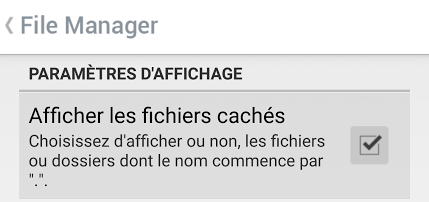
Tous nos bons plans directement sur WhatsApp. Rejoignez Frandroid Bons Plans, zéro spam garanti.

Bonjour j'espère que l'article n'est pas trop ancien pour qu'on me reponde. J'ai utilisé cette méthode et les photos n'apparaissent plus dans ma galerie mais ce que je voulais surtout c'est que les applications a qui je donnais l'accès aux photos, par exemple un retoucheur de photos, n'est accès qu'aux fichier non caches. Sauf que pour le coup je retrouve quand même des photos cachées sur les applications mais pas toutes ? Ya t il un nombre maximum de photos protégées par.nomedia ? Merci pour votre aide
par exemple sur le honor 7 il suffit de définir les albums à cacher. juste un ou deux clic
Exactement.
Depuis quand l'académie française définit-elle les termes techniques ? Le cryptage est plus large que le chiffrement. C'est l'action de cacher des données en les rendant illisibles, avec une méthode secrète permettant de les re-révéler (pas nécessairement en utilisant un codage chiffré). Ecris un nombre de 5 chiffres à main levée sur une feuille. Puis écris un second nombre de 5 autres chiffres dessus : si tu connais l'un des nombres, tu connais aussi l'autre. Et bien tu viens de crypter un truc, sans le chiffrer : tu as caché deux nombres en les mélangeant/superposant graphiquement. Dans ce cas, il ne faut plus dire "zipper" non plus, mais on continuera quand même ;-)
Je me demande si Gestionnaire de Fichiers renomme l'extension de plusieurs fichiers en même temps comme le fait ES Explorer. Si non, c'est pas une très bonne appli à utiliser
https://fr.wikipedia.org/wiki/Chiffrement
Oui en unix et linux le point indique un fichier cache
Il a raison. Le Larousse ne défini pas la langue elle même mais donne un sens aux mots employés couvrement y compris aux abus de langages courant. C est l académie française qui indique quel mot est considéré comme français et quel mot est un abus de langage... Crypter est à bannir d après l académie française et ce mot en cryptographie n à aucun sens... Déchiffrer c est décoder un message sans la cle de chiffrage. On ne peut donc pas crypter car ce serait coder un message sans clé. Le Larousse indiqué juste le sens courant d un abus de langage ou crypter c es chiffrer... Mais cela n est reconnu ni par la' académie ni par ceux dont c est le métier :-)
Sinon certaines surcouches on une option native pour dissimuler des photos, par ex : La surcouche Lg ou Miui ..
oui mais du coup ce n'est plus un gif :(
en une appli : keep safe<i>-------<a href="https://play.google.com/store/apps/details?id=com.frandroid.app">Envoyé depuis l'application FrAndroid pour smartphone</a></i>
en plus leo privacy guard est gratuit, je l'ai aussi :)
Oui c'est sur que faire des manip tout le temps c'est saoulant, leo privacy guard accélère les choses dans ce sens la.
C'est trop de manipulation à faire, moi je prefere utiliser leo privacy guard avec la fonction coffre. En plus on peut y cacher les sms, les contacts et même le journal d'appel.
Bonjour j'ai mis un point devant un fichier et maintenant je ne le trouve plus. Comment le retrouver? Merci
Tu disais? http://www.larousse.fr/dictionnaires/francais/crypter/20845
t es sur linux .... kernel 3.x.x depuis android 4.0.x
C'est étonnant qu'un pc-windows ne le voit pas (le . étant le préfixe des fichiers cachés sous Unix et Unix-like, Android, Linux, Mac OSX, BSD, Solaris... pas Windows qui utilise un flag à cet effet). De toute façon c'est du bricolage car le . ou le .nomedia n'ont pas pour but de cacher ses sextape (juste éviter de polluer l'affichage) et les fichiers restent facilement listables. <i>-------<a href="https://play.google.com/store/apps/details?id=com.frandroid.app">Envoyé depuis l'application FrAndroid pour smartphone</a></i>
Tu veux dire Paul Bismuth ? <i>-------<a href="https://play.google.com/store/apps/details?id=com.frandroid.app">Envoyé depuis l'application FrAndroid pour smartphone</a></i>
top l'image d'illustration >.<
Il n'empêche que ça conserve plein de problèmes : où est le début ? Il me semble que c'est limité à une palette de 256 couleurs au total, également... Comment faire si tu n'as pas eu le temps de voir un truc précis sur une image ? Obligé d'attendre que ça boucle... C'est vraiment une mauvaise solution.
Une vidéo ? Une galerie d'images ? Plusieurs images l'une à côté de l'autre ? Il y a plein de solutions tellement plus pratiques...
non pas les gif, ou alors faut le faire en flash
Il doit sûrement exister des gif interactifs ou la boucle ne se déclenche que lorsque qu'on touche la première image non ? <i>-------<a href="https://play.google.com/store/apps/details?id=com.frandroid.app">Envoyé depuis l'application FrAndroid pour smartphone</a></i>
T'a beaucoup de choses à cacher ? <i>-------<a href="https://play.google.com/store/apps/details?id=com.frandroid.app">Envoyé depuis l'application FrAndroid pour smartphone</a></i>
apres les gifs ont peut faire en sorte qu'il passe moins vite d'une image a l'autre....
Ouais mais les GIF, c'est trop hype !
en lisant cette article sarko va essayer de cacher ses photos compromettantes où on le voit avec Kadhafi et Bachar -------Envoyé depuis l'application Humanoid pour smartphone
Chiffrern non plus !)))))) <i>-------<a href="https://play.google.com/store/apps/details?id=com.frandroid.app">Envoyé depuis l'application FrAndroid pour smartphone</a></i>
Petite précision : les fichiers sont toujours parfaitement visibles depuis un explorateur de fichiers... Ils sont juste masqués sur la base de données de fichiers multimédias du système. Et, hors sujet : par pitié, arrêtez avec les GIF quand vous voulez montrer une suite d'écrans. C'est absolument illisible, il est impossible de prendre le temps de regarder un écran pour comprendre ce qu'il se passe, de déterminer où est le début...
J'aime bien cette définition :-D
Ou l'application nomadia qui le fait juste à ta place dans les fichiers sélectionné... <i>-------<a href="https://play.google.com/store/apps/details?id=com.frandroid.app">Envoyé depuis l'application FrAndroid pour smartphone</a></i>
Je n'avais pas poussé les tests plus loin. Par contre le fait de mettre un "." au niveau du dossier directement permet de le cacher des applications android, mais aussi qu'il ne soit pas visible si le téléphone est branché en tant que périphérique sur un pc. Ce que ne permet pas l'adjonction d'un fichier nommé ".nomedia"
Rien à voir avec Samsung. Sous Android stock, la présence d'un fichier .nomedia dans un dossier évite qu'il soit scanné par les applis multimédia (image, vidéo, musique...). C'est ce que décrit l'article et c'est le cas depuis très longtemps (ça évite que les ressources d'une appli par exemple se retrouvent cataloguées dans les applis multimédia. <i>-------<a href="https://play.google.com/store/apps/details?id=com.frandroid.app">Envoyé depuis l'application FrAndroid pour smartphone</a></i>
crypter : placer dans une crypte
"qui ne nécessite pas l’installation d’application tierce" puis "J’ai ici choisi d’utiliser l’explorateur de fichiers File Explorer" ok la contradiction... <i>-------<a href="https://play.google.com/store/apps/details?id=com.frandroid.app">Envoyé depuis l'application FrAndroid pour smartphone</a></i>
Tout comme sur Linux, il suffait de rajouter un "." devant le nom du dossier que l'on veut cacher.
Je mets mes fichiers dans un .zip avec password, personellement. Et c'est encore plus efficace !
Pas forcément besoin de le nommer ".nomedia" un simple "." devant suffit normalement. De plus suivant le constructeur faire un dossier ".nomedia" peut empêcher les mises à jours de tous les fichiers ajoutés sur le support. Chez samsung, par exemple, ce dossier empêchait l’application musique de voir les nouveaux morceaux ajoutés sur la carte mémoire.
Ce contenu est bloqué car vous n'avez pas accepté les cookies et autres traceurs. Ce contenu est fourni par Disqus.
Pour pouvoir le visualiser, vous devez accepter l'usage étant opéré par Disqus avec vos données qui pourront être utilisées pour les finalités suivantes : vous permettre de visualiser et de partager des contenus avec des médias sociaux, favoriser le développement et l'amélioration des produits d'Humanoid et de ses partenaires, vous afficher des publicités personnalisées par rapport à votre profil et activité, vous définir un profil publicitaire personnalisé, mesurer la performance des publicités et du contenu de ce site et mesurer l'audience de ce site (en savoir plus)
En cliquant sur « J’accepte tout », vous consentez aux finalités susmentionnées pour l’ensemble des cookies et autres traceurs déposés par Humanoid et ses partenaires.
Vous gardez la possibilité de retirer votre consentement à tout moment. Pour plus d’informations, nous vous invitons à prendre connaissance de notre Politique cookies.
Gérer mes choix